フォームメーラー新規登録のやり方【画像付き】
突然ですが、あなたはブログの「お問い合わせフォーム」、何を使ってますか?
わたしの場合、他のブログでContact Form7というプラグインを使っていますが、今回登録するのはフォームメーラーというサービスツール。
デザインも選べて好きにカスタマイズでて自動返信機能付き。そして無料。
……ちょっと使ってみたくなったので、これでお問い合わせページを作ろうと思います。
ではさっそく登録方法から!
フォームメーラーの登録方法
まずはフォームメーラーのサイトにアクセスします⇒フォームメーラー
新規利用登録のボタンをクリック。
(左の黄色いとこでもOK)
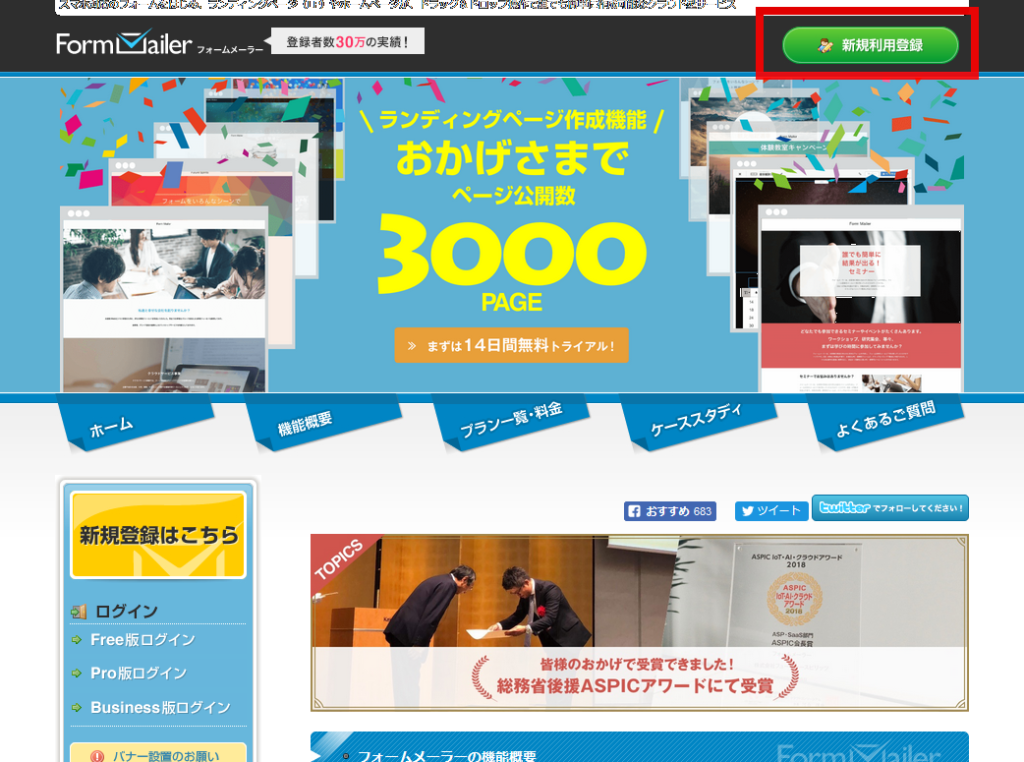
Free版を利用したいので、無料の新規利用登録を選択。
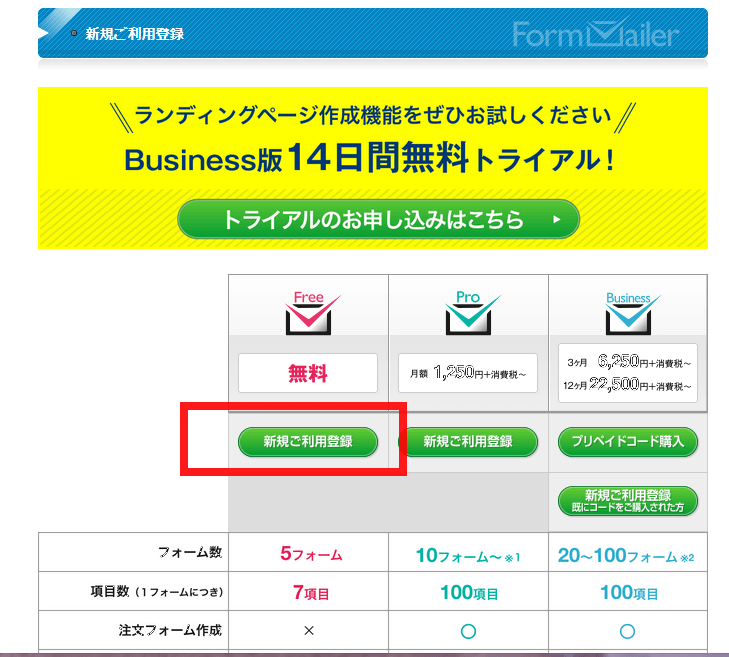
メールアドレスを入力して、個人情報の取り扱いとサービス利用規約の同意にチェック。
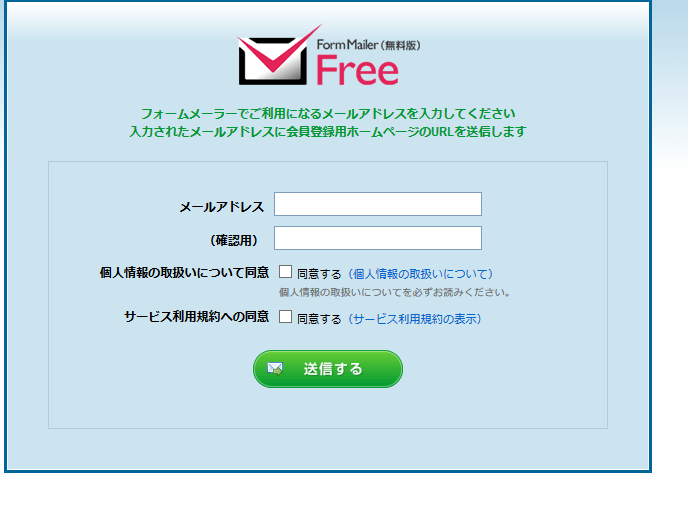
送信するをクリックすると、こんな画面になります。
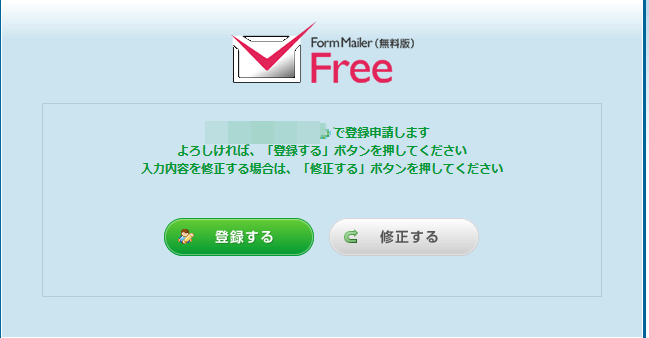
登録するをクリックすると下のような画面に。
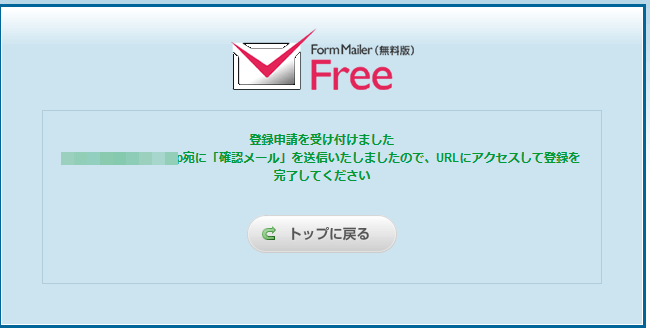
フォームメーラーからのメールで本登録へ
この状態ではまだ仮登録なので、
入力したアドレスのメールボックスを確認します。
こんなメールが来ているので赤枠で囲んだURLをクリック。

名前を入力。
パスワードはご自分で決めて入力してくださいね。
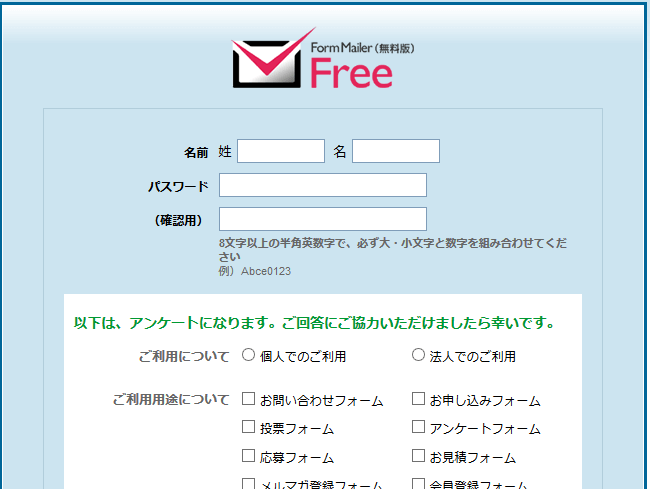
下の方にスクロールして登録するを押します。
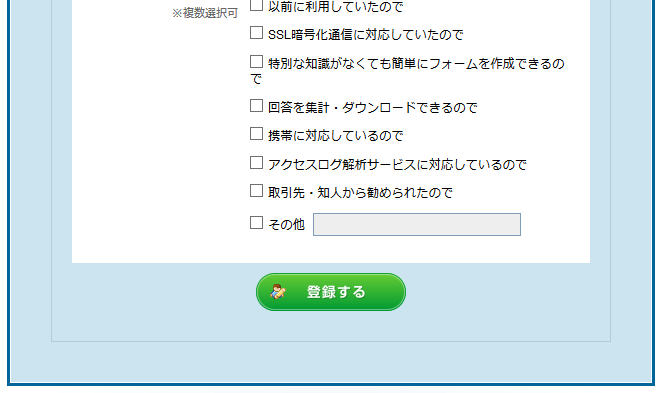
確認画面が出てくるので、OKだったら登録するを押します。
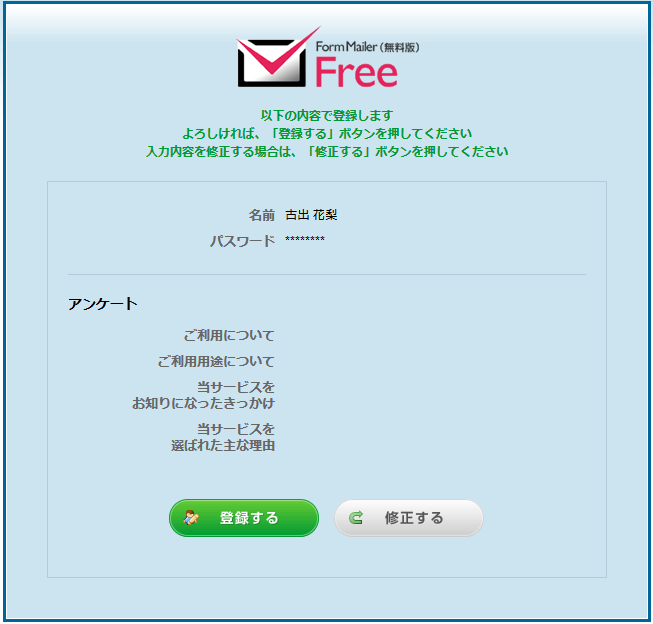
―――――登録完了!
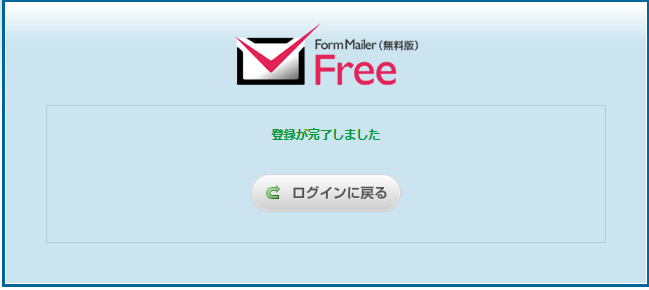
これでフォームメーラーを設置できるようになりました。
フォームメーラー登録後にやること
このあとは実際にサイトに設置するフォームメーラーをカスタマイズしていきます♪
続きはこちら↓
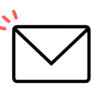



ディスカッション
コメント一覧
まだ、コメントがありません